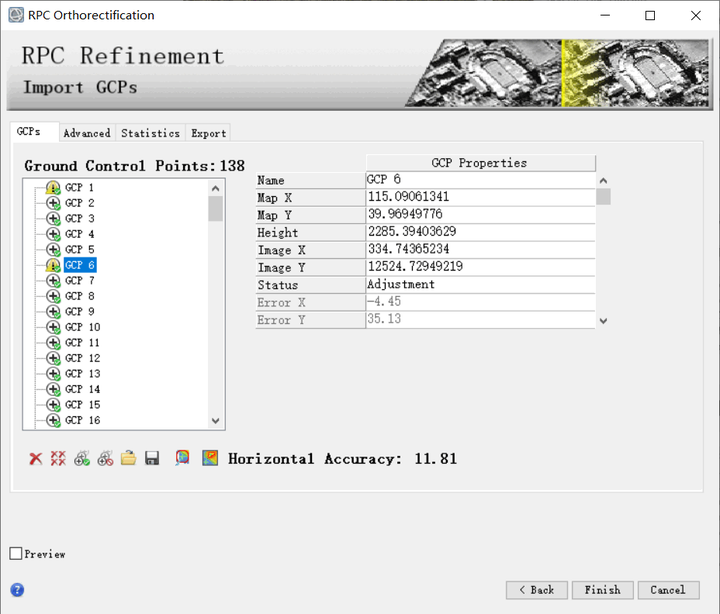【ENVI精讲】处理专题二:高分一号/二号WFV数据处理
详细信息
引言:高分一号卫星除了搭载两台2m分辨率全色/8m分辨率多光谱相机(PMS)外,还搭载了四台16m分辨率多光谱相机(WFV)。自2013年数据分发以来,凭借其大宽幅、较高时相和空间分辨率相结合的优势,在国内各行业中得到广泛应用。
处理流程:
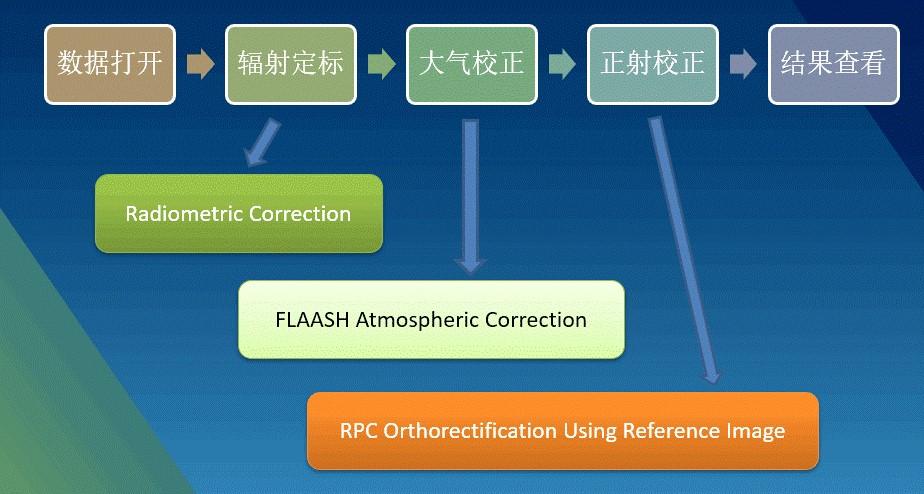
(一)数据打开(解压)
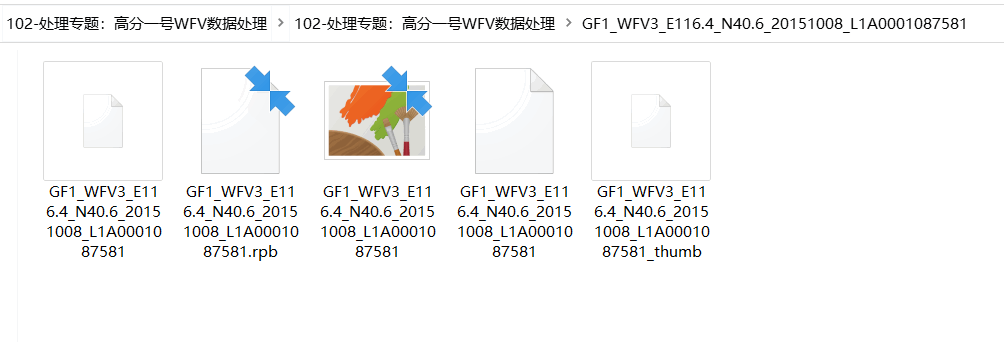
常用的数据打开方式有两种。一种是使用菜单栏或工具栏打开;对于ENVI原生支持的传感器类型,也可以直接拖拽相应文件到视图窗口中打开。
1)在菜单栏中, Open As->China Satellites->GF-1,弹出 Open 对话框,选择 GF1_WFV3_E116.4_N40.6_20151008_L1A0001 087581.xml 文件,点击打开即可
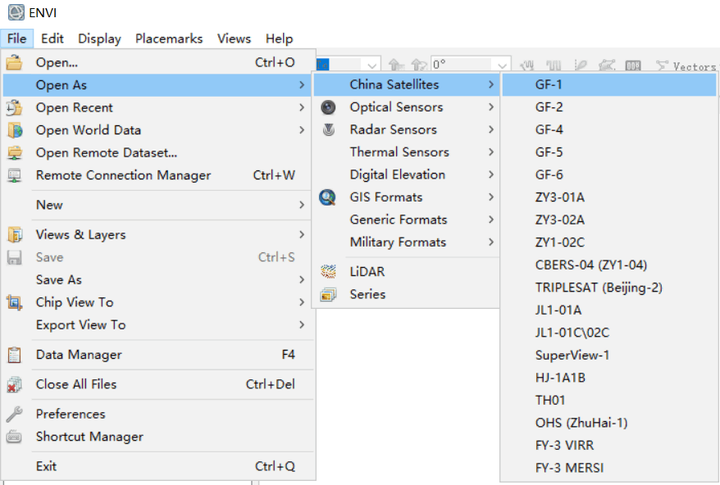
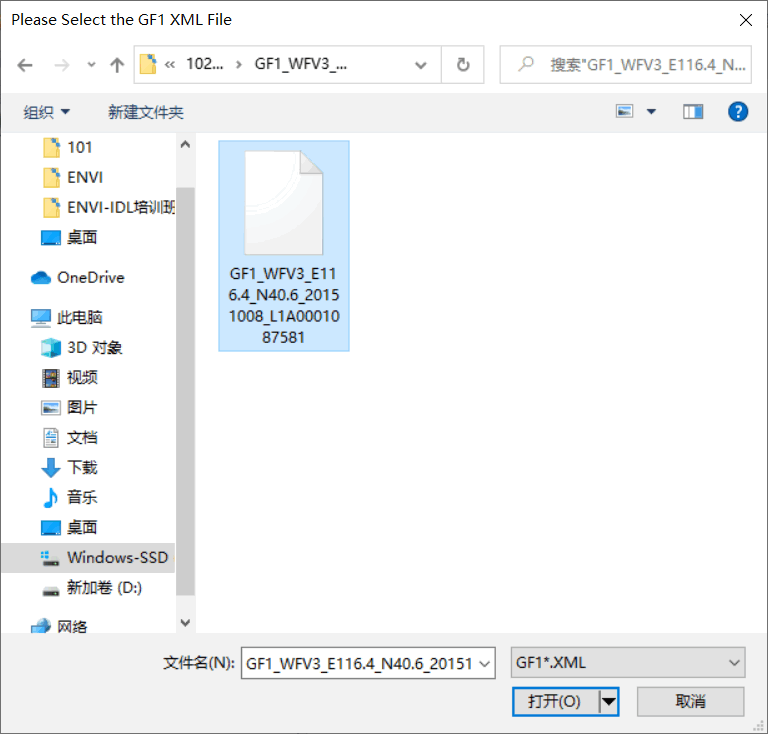
打开WFV影像,如下
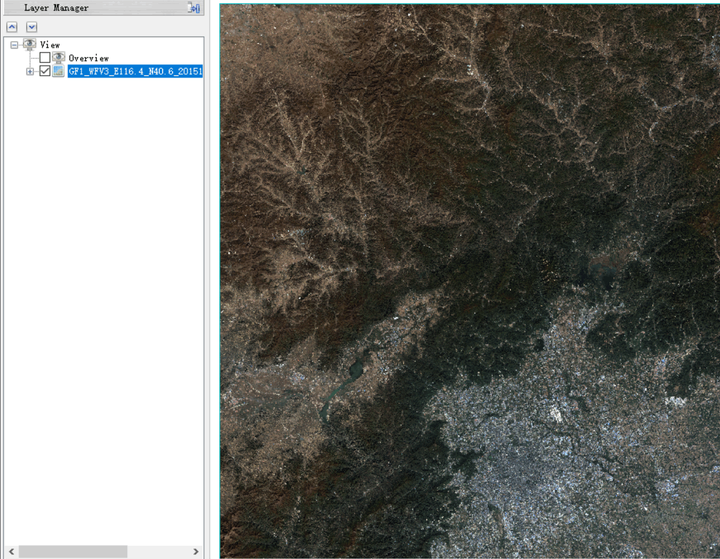
(二)辐射定标
1)在 Toolbox 中,选择 Radiometric Correction > Radiometric Calibration,文件选择面板中选择源WFV影像
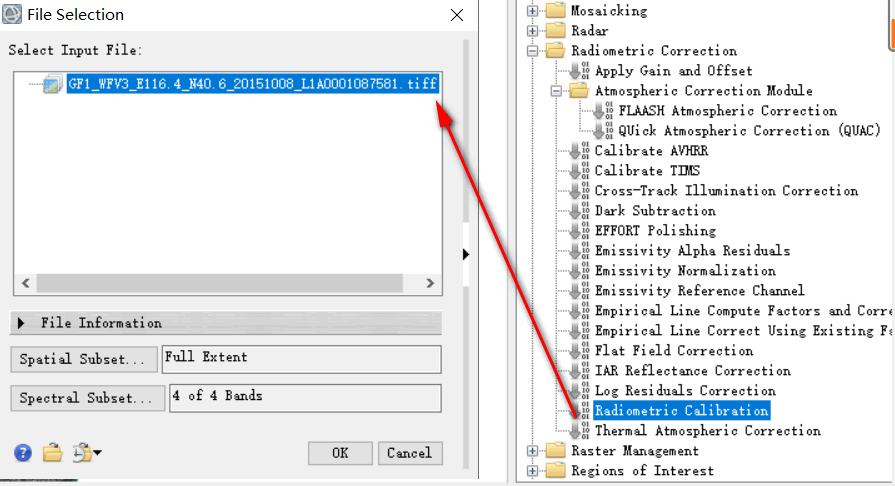
2)在辐射定标面板中进行设置,点击Apply FLAASH Settings应用,设置保存路径
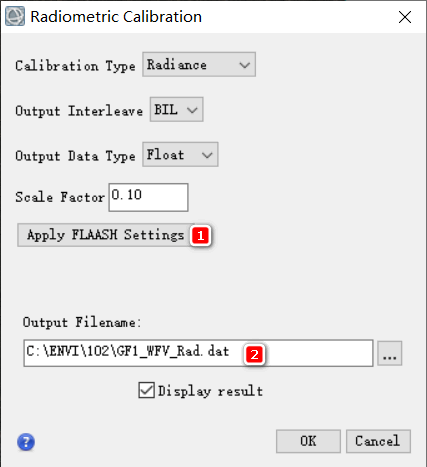
辐射定标完成
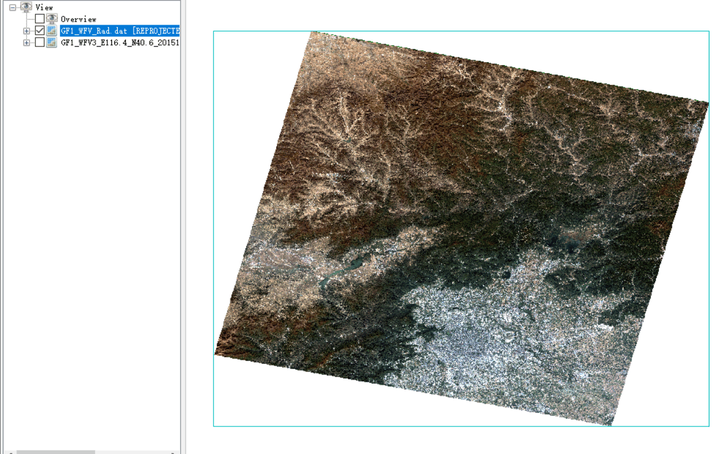
(三)大气校正 — FLAASH大气校正
1)在 Toolbox 中,选择 Radiometric Correction > Atmospheric Correction Module > FLAASH Atmospheric Correction(大气校正)
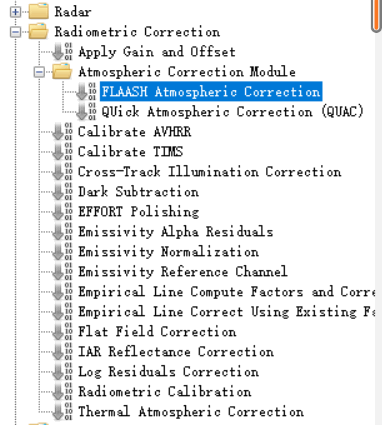
2)在大气校正面板中进行设置
这里步骤和处理专题一:高分一号二号PMS数据处理一致,便不再赘述
a)进行存储路径的设置
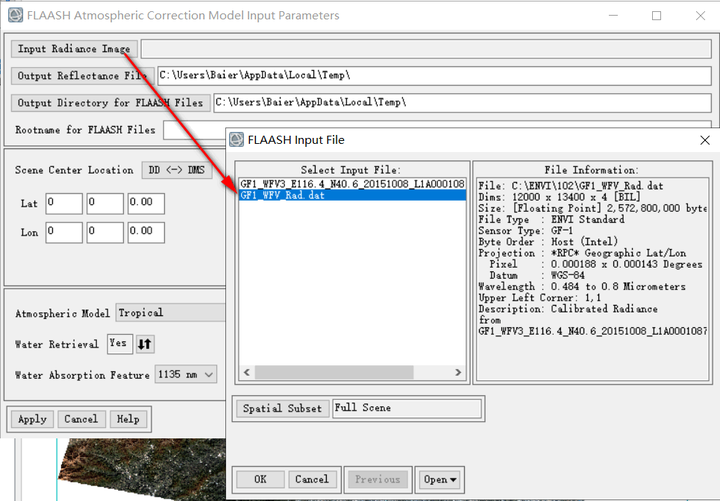
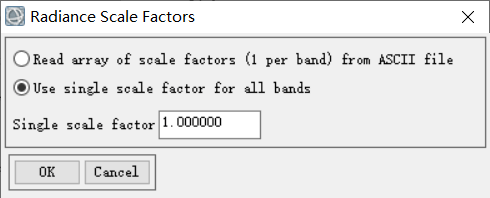
b)进行海拔、大气模型以及气溶胶设置
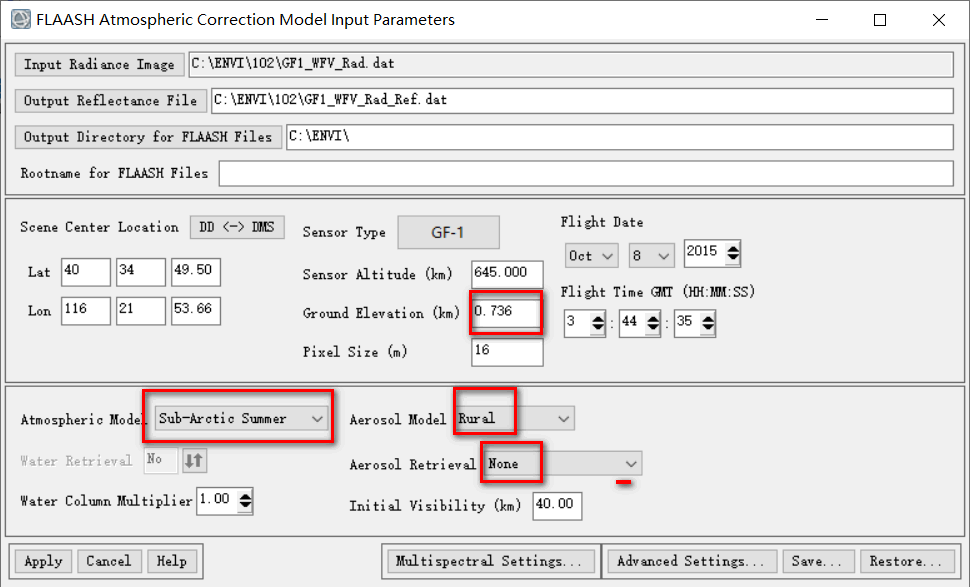
c)多光谱设置的传感器需要手动构建
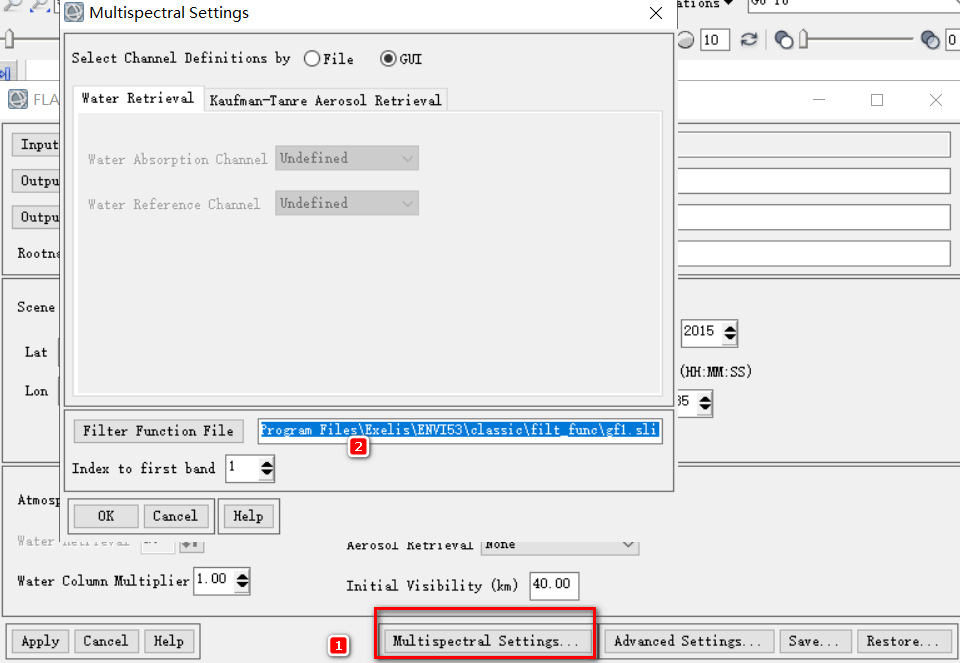
以专题一:高分一号二号PMS数据处理传感器参数为例,进行查看:
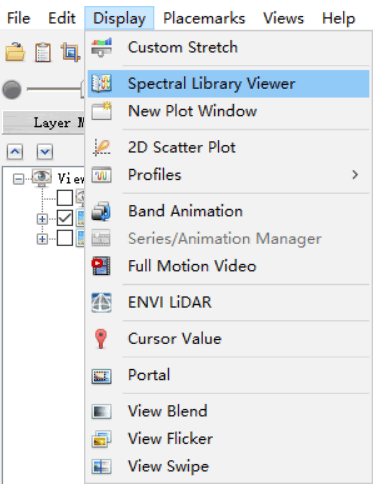
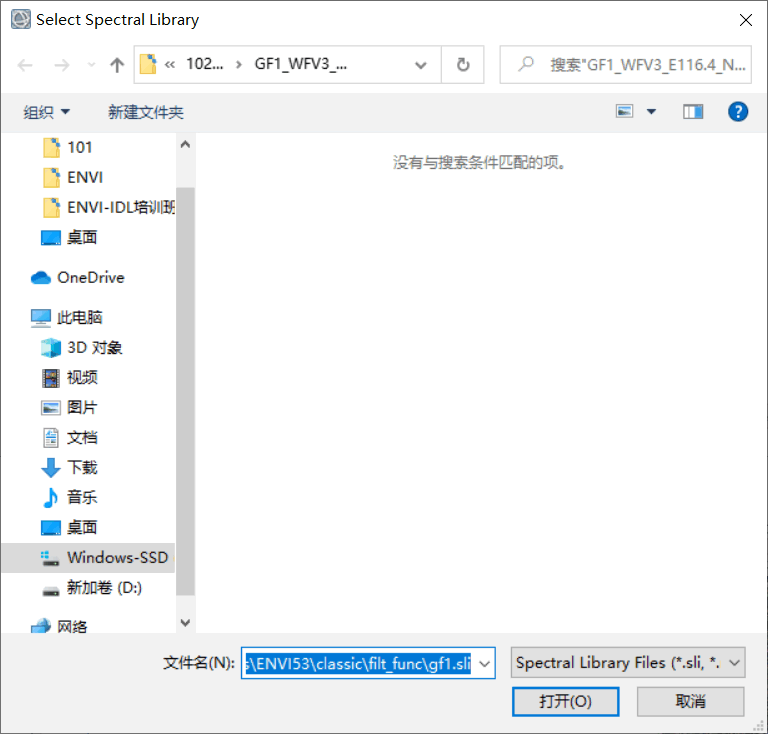
发现有五个波谱曲线
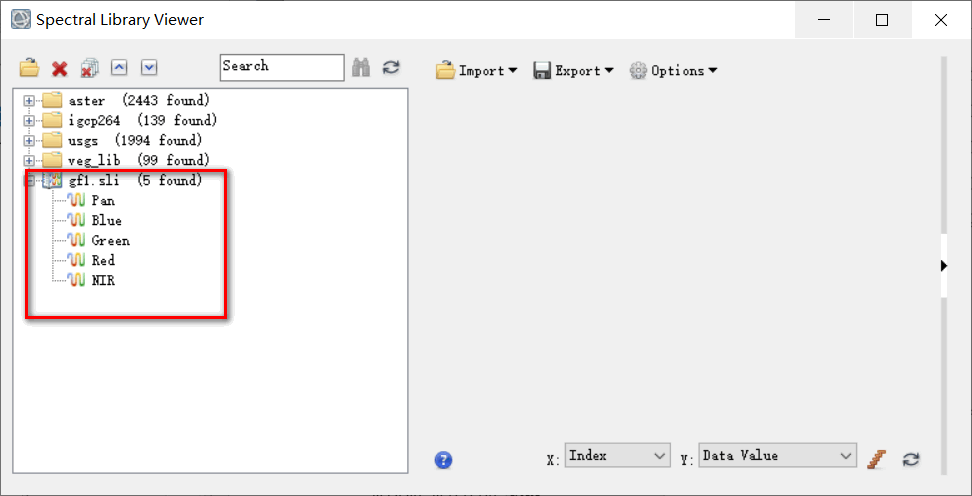
点击每个波段,就可以在右边的面板中看到波谱曲线
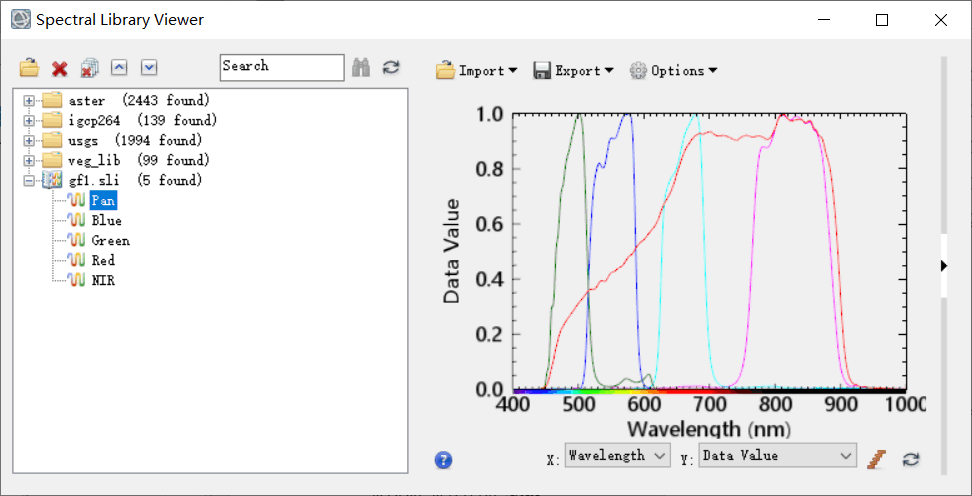
在我们专题一安装扩展工具时,各种传感器的参数同样已经被复制到了ENVI的文件夹,所以我们只要读取即可
点击Filter FunctionFiles>Open>Spetral Library
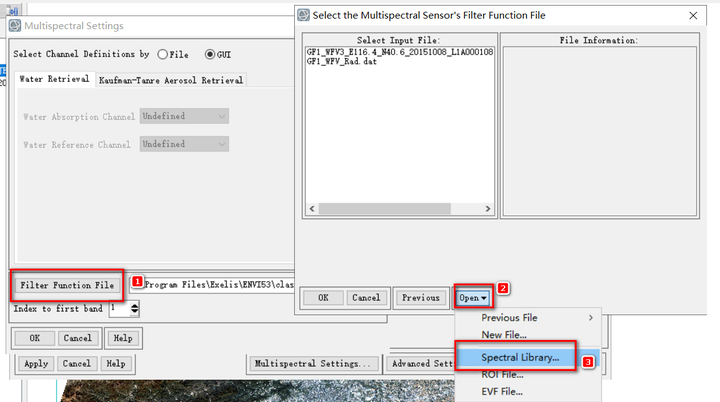
找到ENVI文件夹的resource—Filterfuncs—gf1_wfv3.sil
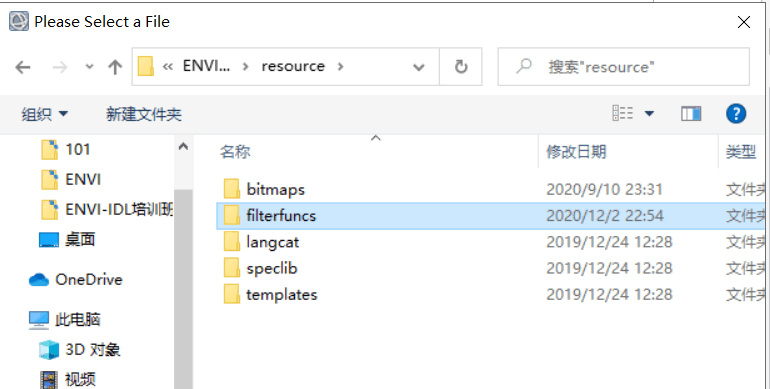

读取成功
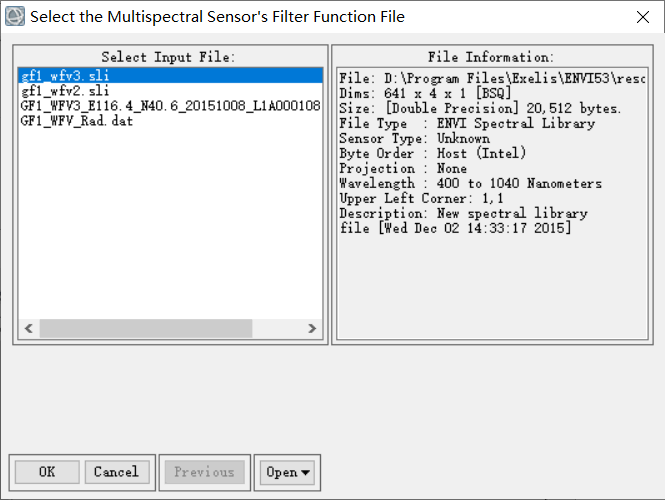
多光谱参数设置面板设置完成(Index to first band:0)
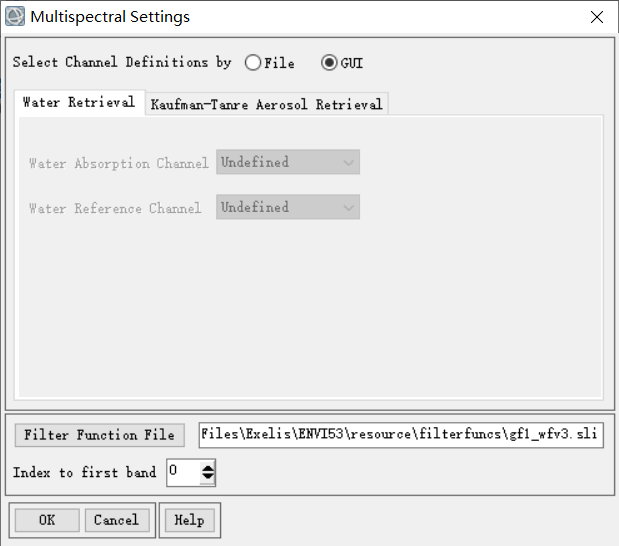
d)高级参数设置面板(分块:200)
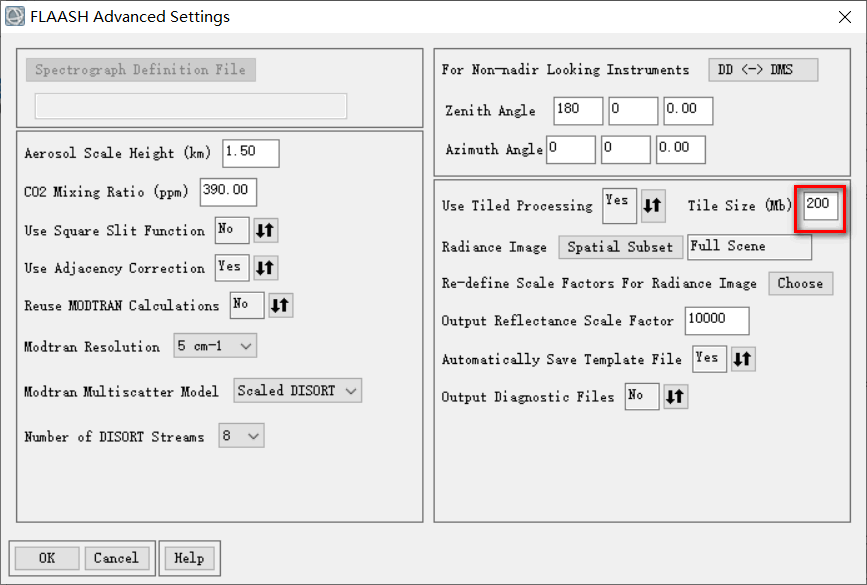
3)设置完成,点击Apply
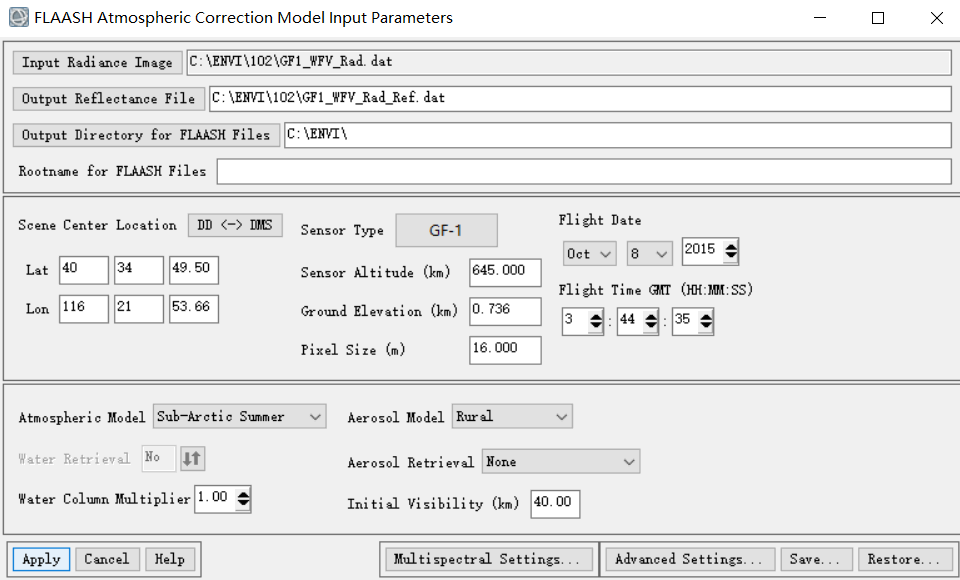
大气校正完成,如下
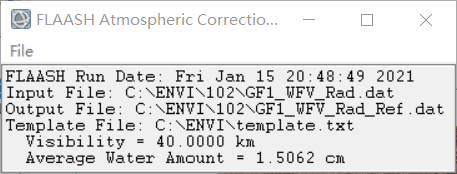
4)与数据所提供的影像进行对比
a)打开数据正射纠正里面的如下图数据
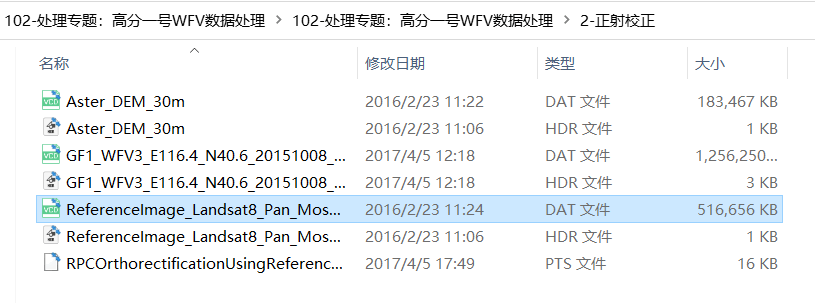
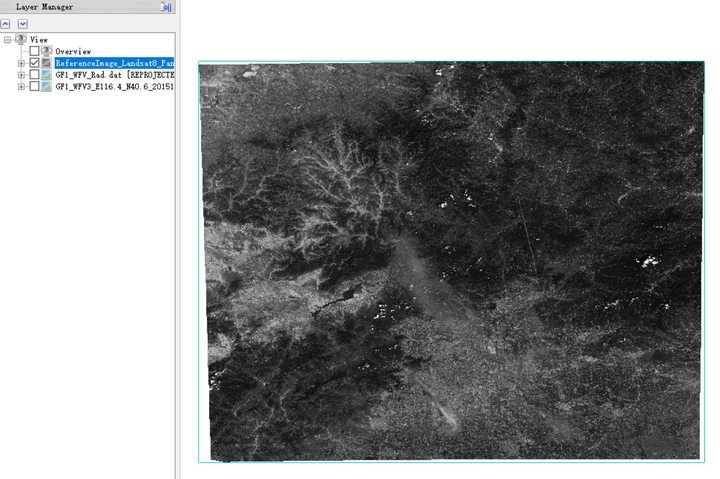
b)用展示工具进行对比
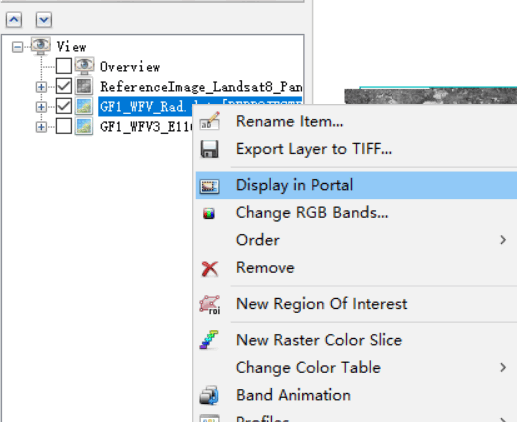
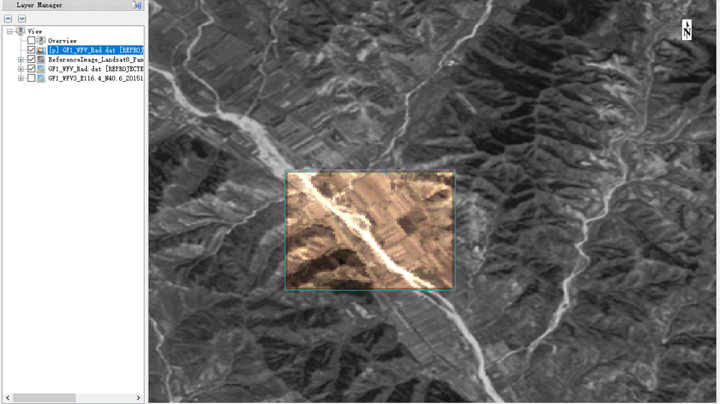
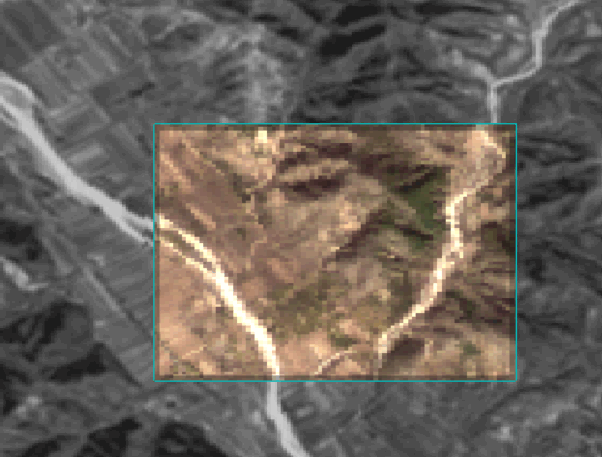
通过打开波谱曲线进行对比
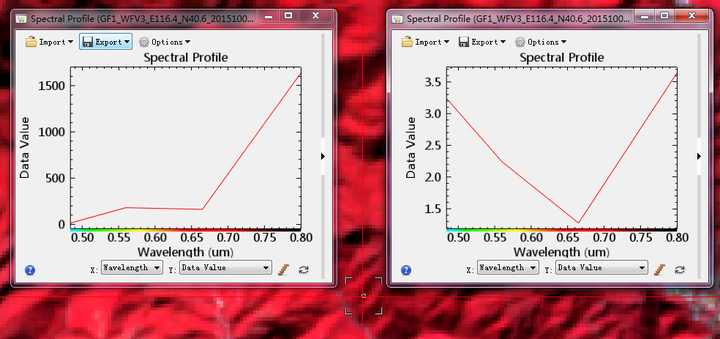
(四) 正射校正
1)在Toolbox 中,选择 Geometric Correction > Orthorectification > RPC Orthorectification Using Reference Image.
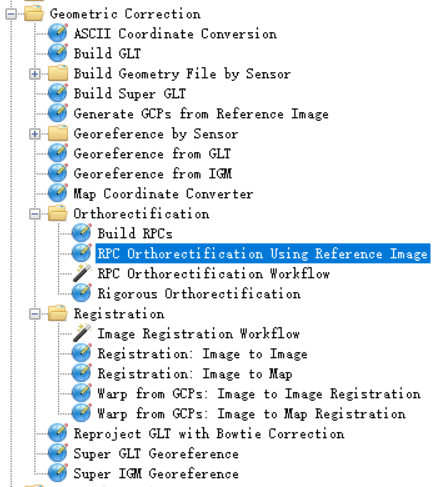
2)进行数据参数输入设置,如下图
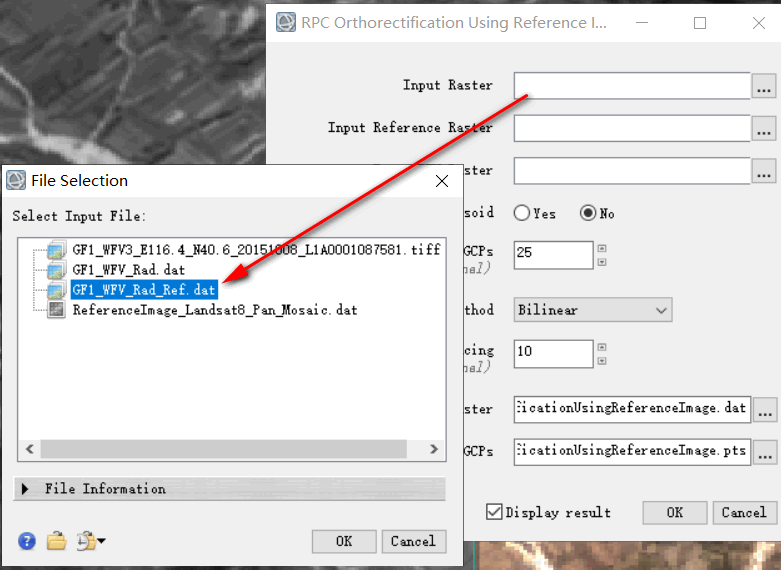
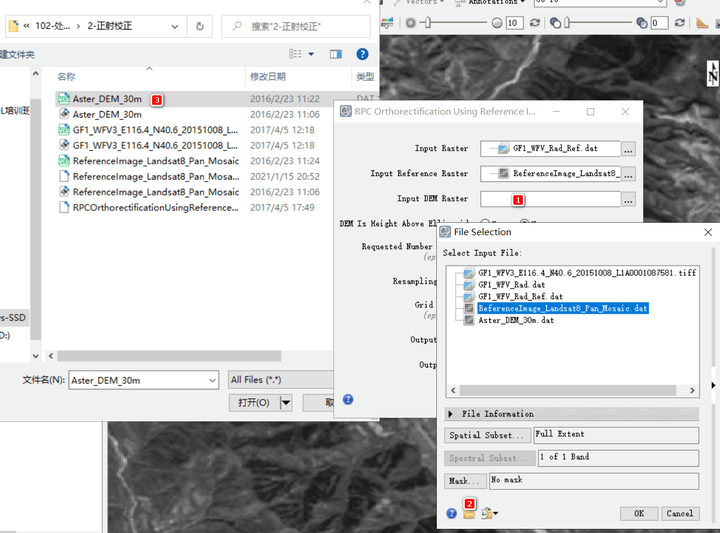
正射校正面板设置完成
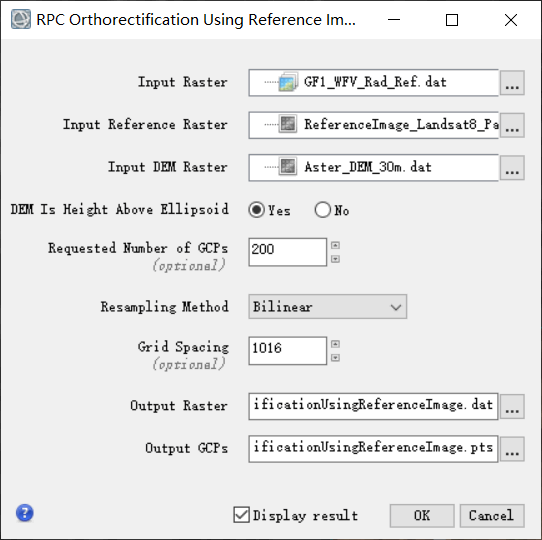
3)进行影像的显示对比,如下,发现校正效果明显,没有图层的错位

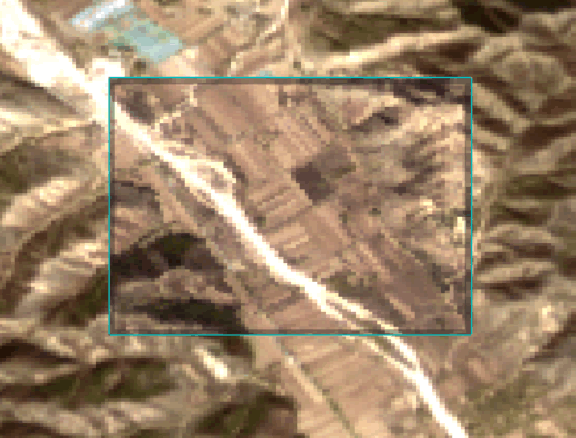
(五)额外介绍(查看精度)
通过如下正射校正工具可查看影像校正时所使用的参照点
1)输入大气校正后的影像和数据本身的DEM影像
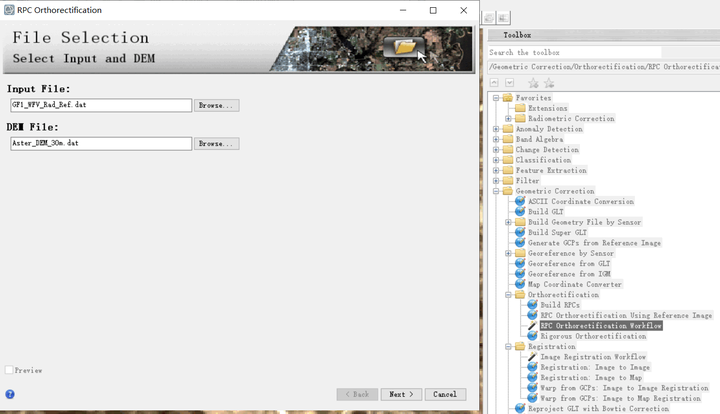
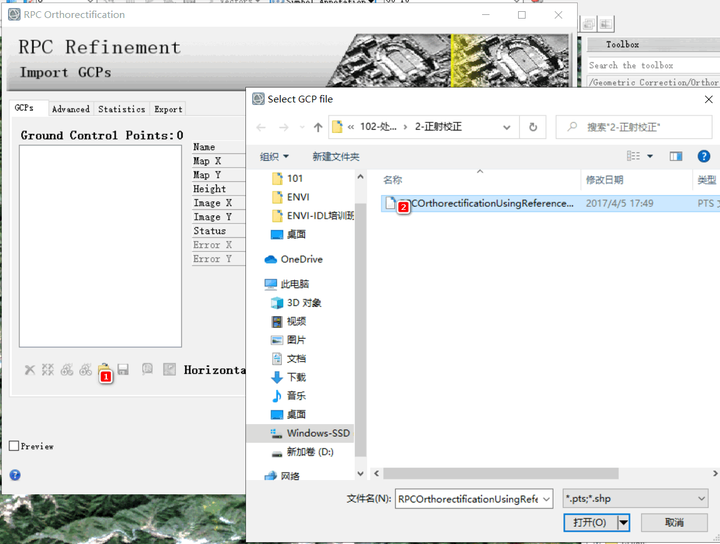
在GCPs面板可以看到影像使用的纠正点,如下
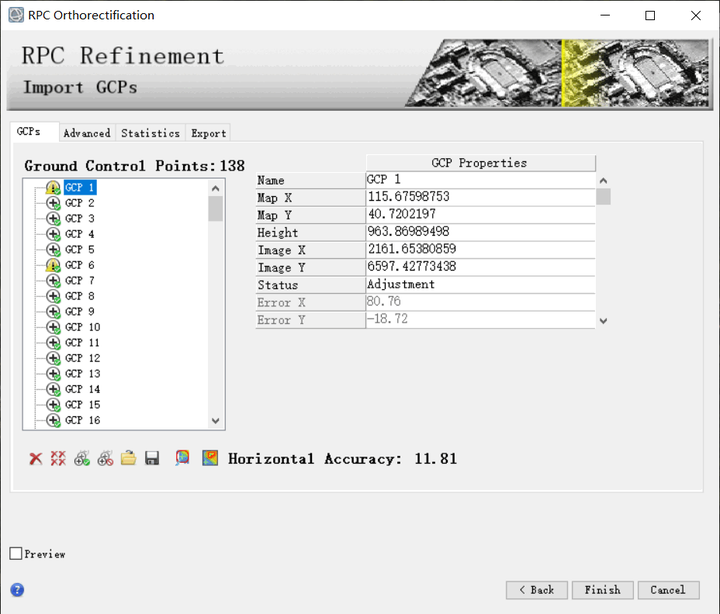
通过影像查看
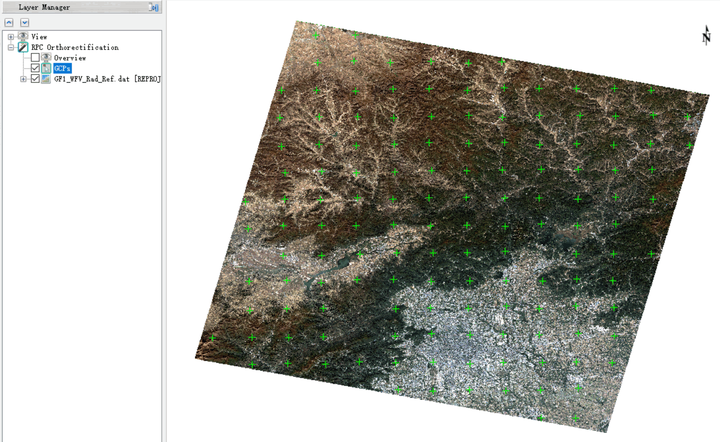
统计面板可查看纠正点的误差
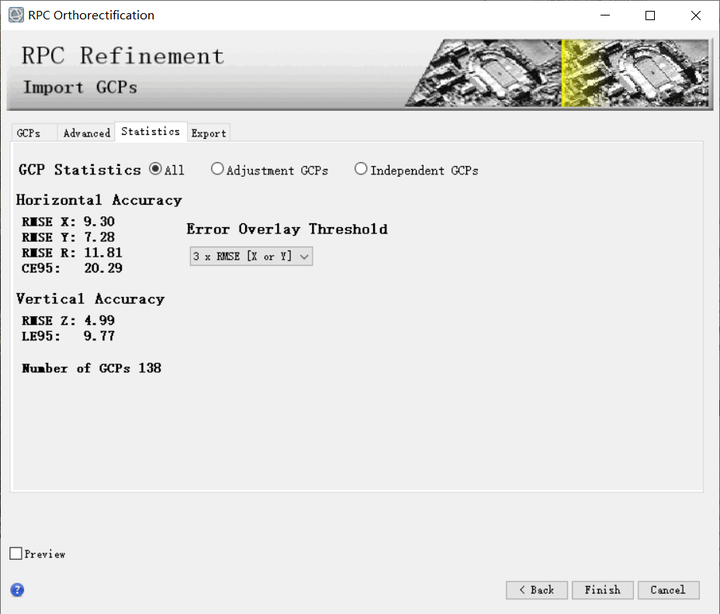
在GCPs中可以通过删除黄颜色的纠正点提高纠正精度